วิธีแชร์หน้าจอใน Facebook Messenger

โพสต์นี้จะแชร์ขั้นตอนการแชร์หน้าจอใน Facebook Messenger บนเดสก์ท็อปและมือถือ โดยเฉพาะขณะสนทนาทางวิดีโอ

Chromebook เป็นแล็ปท็อปน้ำหนักเบาและไม่มีปัญหาอะไรมากมาย ไม่เหมือนกับ Windows และ macOS แต่สำหรับเครื่องใช้ไฟฟ้าแล้ว บางครั้งอาจเกิดปัญหาที่ไม่สามารถระบุหรือแก้ไขได้ด้วยขั้นตอนการแก้ปัญหาที่เคาน์เตอร์ ในกรณีดังกล่าว จะเห็นได้ชัดว่าการรีเซ็ตเป็นค่าจากโรงงานสามารถแก้ไขปัญหาได้ อีกเหตุผลหนึ่งในการฮาร์ดรีเซ็ตบน Chromebook อาจเป็นการล้างข้อมูลทั้งหมดก่อนที่จะขายเครื่องของคุณ โรงงาน/ฮาร์ดรีเซ็ตนี้เรียกว่า Powerwash เมื่อเกี่ยวข้องกับ Chromebook หรือ Chrome OS
สิ่งสำคัญคือต้องเข้าใจว่าการรีเซ็ตเป็นค่าเริ่มต้นจากโรงงานบน Chromebook จะล้างการตั้งค่าและข้อมูลที่มีอยู่ทั้งหมดในเครื่อง จำเป็นต้องสำรองข้อมูลของคุณทั้งใน Google ไดรฟ์หรือฮาร์ดไดรฟ์ภายนอกก่อนที่จะลองใช้ Powerwash บน Chromebook อย่างไรก็ตาม Chromebook ยังอนุญาตให้ผู้ใช้ทำการรีเซ็ตมาตรฐาน ซึ่งจะรีเซ็ตโปรไฟล์ผู้ใช้เป็นค่าเริ่มต้นเท่านั้น และลบส่วนขยายและการเปลี่ยนแปลงการกำหนดค่าทั้งหมดโดยไม่ส่งผลต่อข้อมูล
วิธีรีเซ็ต Chromebook เป็นค่าเริ่มต้นจากโรงงาน
สำหรับการรีเซ็ตแบบมาตรฐาน ให้เปิด Chromebook แล้วลงชื่อเข้าใช้โปรไฟล์ของคุณ ตัวเลือกการรีเซ็ตสามารถเข้าถึงได้ผ่านการตั้งค่าของ Chromebook วิธีการรีเซ็ตนี้จะลบการปรับแต่งทั้งหมดที่ทำใน Chromebook ของคุณ รวมทั้งวอลเปเปอร์เดสก์ท็อปของคุณ แต่จะไม่ส่งผลต่อไฟล์ของคุณ ในการดำเนินการ ให้ทำตามขั้นตอนต่อไปนี้:
ขั้นตอนที่ 1 คลิกด้านล่างขวาของหน้าจอเพื่อเข้าสู่เมนู
ขั้นตอนที่ 2 ถัดไปคลิกที่การตั้งค่า
ขั้นตอนที่ 3 ค้นหาแถบค้นหาที่ด้านบนของหน้าจอและพิมพ์RESET
ขั้นตอนที่ 4 รายการตัวเลือกการรีเซ็ตจะปรากฏขึ้น เลือกอันที่มีป้ายกำกับว่าRestore Settings to the Original Defaultsและคลิกที่มัน

ขั้นตอนที่ 5 ข้อความแจ้งจะปรากฏขึ้นเพื่อขอให้ยืนยันการกระทำของคุณ คลิกรีเซ็ตการตั้งค่าและเครื่องของคุณจะถูกกู้คืนเป็นค่าเริ่มต้น
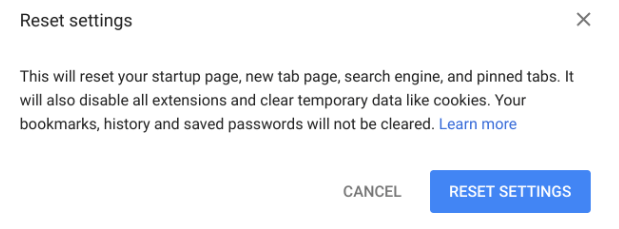
อ่านเพิ่มเติม: 10 สุดยอดคอมพิวเตอร์ Chromebook ที่คุณควรซื้อตอนนี้
วิธีการ Powerwash Chromebook ของคุณ?
Powerwash เหมือนกับการฮาร์ดรีเซ็ตซึ่งเมื่อทำเสร็จแล้วจะคืนค่า Chromebook ของคุณกลับเป็นสถานะเริ่มต้นจากโรงงานเหมือนกับตอนที่คุณแกะออกจากกล่องในครั้งแรก อย่าลืมสำรองข้อมูลทั้งหมดของคุณ เนื่องจากเมื่อ Powerwash บน Chromebook เสร็จสิ้น คุณจะไม่สามารถดึงหรือกู้คืนข้อมูลหรือการตั้งค่าก่อนหน้าใดๆ ต่อจากนี้
หากคุณเข้าสู่ระบบ Chromebook แล้ว ต่อไปนี้คือขั้นตอนในการ Powerwash Chromebook ของคุณ:
ขั้นตอนที่ 1 คลิกเมนูที่ด้านล่างขวาของหน้าจอ
ขั้นตอนที่ 2 เลือกการตั้งค่าและคลิกที่มัน
ขั้นตอนที่ 3 เวลานี้ในแถบค้นหาด้านบนพิมพ์ในPowerwash
ขั้นตอนที่ 4. จากผลการศึกษาแสดงให้เลือกPowerwash
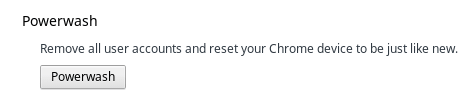
ขั้นตอนที่ 5 ข้อความแจ้งจะปรากฏขึ้นเพื่อยืนยันการกระทำของคุณและขอให้คุณคลิกที่ปุ่มรีสตาร์ท
อ่านเพิ่มเติม: วิธีรีเซ็ต Samsung Galaxy S8 & S8 Plus เป็นค่าเริ่มต้นจากโรงงาน
วิธี Powerwash Chromebook ของคุณหากคุณไม่ได้ลงชื่อเข้าใช้โปรไฟล์ของคุณ?
วิธีการข้างต้นที่อธิบายไว้ในการรีเซ็ต Chromebook เป็นค่าเริ่มต้นจากโรงงานจะใช้งานได้หากคุณลงชื่อเข้าใช้โปรไฟล์ใน Chromebook ได้ แต่อาจมีสถานการณ์ที่คุณอาจลืมรหัสผ่านหรือซื้อ Chromebook มือสองโดยที่ผู้ใช้คนก่อนไม่ได้ออกจากระบบ ในกรณีดังกล่าว คุณมีตัวเลือกในการ Powerwash Chromebook โดยไม่ต้องลงชื่อเข้าใช้ โดยมีขั้นตอนต่อไปนี้:
ขั้นตอนที่ 1 เปิด Chromebook แล้วกดCTRL + Alt + Shift + Rพร้อมกัน
ขั้นตอนที่ 2. พรอมต์จะปรากฏบนหน้าจอขอให้เริ่มต้นใหม่ คลิกที่มัน
ขั้นตอนที่ 3 เมื่อ Chromebook รีสตาร์ท เครื่องจะแสดงข้อความแจ้งอีกครั้งเพื่อยืนยันว่าคุณต้องการ Powerwash Chromebook ของคุณ
ขั้นตอนที่ 4 คลิกที่ช่องติดกับการปรับปรุงเฟิร์มแวสำหรับเพิ่มการรักษาความปลอดภัย

ขั้นตอนที่ 5. คลิกที่ปุ่มPowerwash เมื่อ Powerwash เสร็จสิ้น คุณสามารถลงชื่อเข้าใช้ด้วย Google ID และเริ่มใช้งานได้
อ่านเพิ่มเติม: วิธีรีเซ็ตสมาร์ทโฟน Android ของคุณเป็นค่าเริ่มต้นจากโรงงาน
คุณยังสามารถสร้างดิสก์การกู้คืนเพื่อหลีกเลี่ยงการฮาร์ดรีเซ็ต Chromebook
เช่นเดียวกับ Windows คุณสามารถสร้างดิสก์การกู้คืนของระบบปฏิบัติการ Chrome ที่ติดตั้งบน Chromebook ของคุณได้ ดิสก์นี้จะช่วยให้แน่ใจว่าคุณมีระบบปฏิบัติการเวอร์ชันเสถียร ซึ่งสามารถใช้เพื่อกู้คืนหรือซ่อมแซม Chromebook ของคุณในกรณีที่เครื่องหยุดทำงานตามที่คาดไว้ ด้วยวิธีนี้ คุณจะไม่ต้องทำการฮาร์ดรีเซ็ต Chromebook และบันทึกการตั้งค่าและข้อมูลของคุณ นอกจากนี้ การสร้างดิสก์ดังกล่าวในแต่ละครั้ง การอัพเดตระบบปฏิบัติการหลักจะอนุญาตให้ผู้ใช้ย้อนกลับเป็น OS เวอร์ชันก่อนหน้าได้หากจำเป็น
Chromebooks เป็นเครื่องจักรที่ยอดเยี่ยมและสามารถซ่อมแซมและฟื้นฟูตัวเองได้อย่างรวดเร็ว การรีเซ็ต Chromebook เป็นค่าเริ่มต้นจากโรงงานอย่างง่ายสามารถแก้ไขปัญหาต่างๆ ได้ และคุณไม่จำเป็นต้องพิจารณา Powerwash เครื่อง แต่ถ้าปัญหายังคงอยู่และไม่ได้รับการแก้ไข การย้อนกลับเป็นสถานะโรงงานจะจัดการทุกอย่างให้เรียบร้อย และแม้กระทั่งหลังจาก Powerwash คุณไม่พบว่ามีการเปลี่ยนแปลงใดๆ ซึ่งอาจเป็นปัญหาด้านฮาร์ดแวร์หรือปัญหาเกี่ยวกับไฟล์สำหรับบูตเริ่มต้นที่ใช้ในการรีเซ็ต Chromebook ถ้าเป็นเช่นนั้น ฉันขอแนะนำอย่างยิ่งให้ไปที่ศูนย์บริการเพื่อขอความช่วยเหลือจากผู้เชี่ยวชาญ
โพสต์นี้จะแชร์ขั้นตอนการแชร์หน้าจอใน Facebook Messenger บนเดสก์ท็อปและมือถือ โดยเฉพาะขณะสนทนาทางวิดีโอ
คุณไม่สามารถเข้าถึงโฟลเดอร์และไฟล์ของคุณได้เมื่อแอป File Explorer เริ่มต้นค้างในการทำงานกับข้อความดังกล่าว ต่อไปนี้เป็นวิธีที่ดีที่สุดในการแก้ไขปัญหา
ซ่อนการแจ้งเตือนเป็นฟังก์ชันที่มีประโยชน์ในแอพ Messages บน iPhone, iPad และ Mac นี่คือวิธีที่คุณสามารถใช้มันได้
รีโมททีวี Samsung ไม่ทำงานอาจทำให้คุณหงุดหงิดได้ ต่อไปนี้เป็นวิธีที่ดีที่สุดในการแก้ไขรีโมท Samsung TV ที่ชำรุด
คุณอาจพลาดการรายงานข่าวกีฬาที่มีชื่อเสียงเมื่อ ESPN ไม่สามารถทำงานบน FireStick ได้ ดูวิธีแก้ไขปัญหาด้านบน
ลืมรหัสผ่าน Discord ของคุณ? คู่มือนี้จะช่วยคุณกู้คืนได้หลายวิธี การเปลี่ยนรหัสผ่านยังทำให้บัญชีของคุณปลอดภัยอีกด้วย
ต้องการดูคำสั่งซื้อเก่าแต่ไม่ทราบวิธีการใช่หรือไม่ เราจะแสดงวิธีค้นหาและดาวน์โหลดประวัติการสั่งซื้อ Amazon ของคุณบนมือถือและเดสก์ท็อป
กำลังเปลี่ยนบริการสตรีมเพลงของคุณใช่ไหม นี่คือวิธีถ่ายโอนเพลย์ลิสต์จาก YouTube Music ไปยัง Apple Music และประหยัดเวลาได้มาก
เรียนรู้วิธีหยุดการดาวน์โหลดสื่ออัตโนมัติใน WhatsApp ทั้งบนมือถือและคอมพิวเตอร์ ประหยัดพื้นที่เก็บข้อมูลและข้อมูลด้วยขั้นตอนง่ายๆ เหล่านี้
ชอบที่จะอ่านโพสต์เก่า ๆ บน FB แต่ Facebook Memories ใช้งานไม่ได้สำหรับคุณใช่ไหม เรียนรู้ว่าเหตุใดจึงเกิดขึ้นและคุณจะแก้ไขได้อย่างไร









